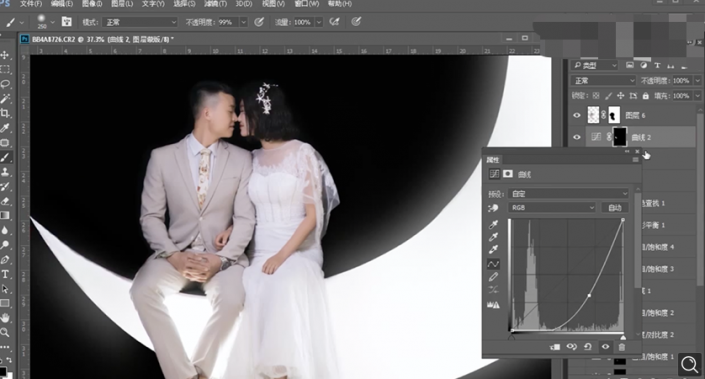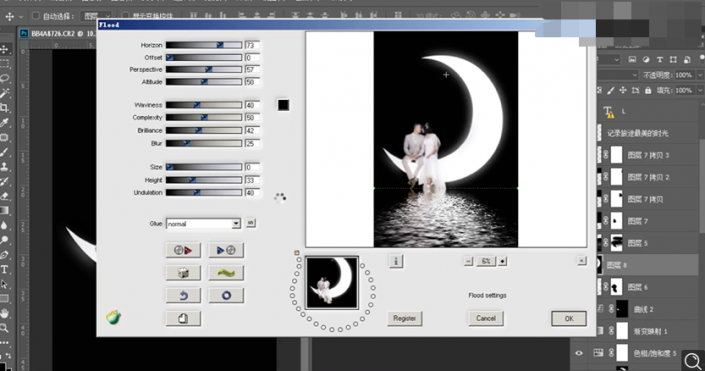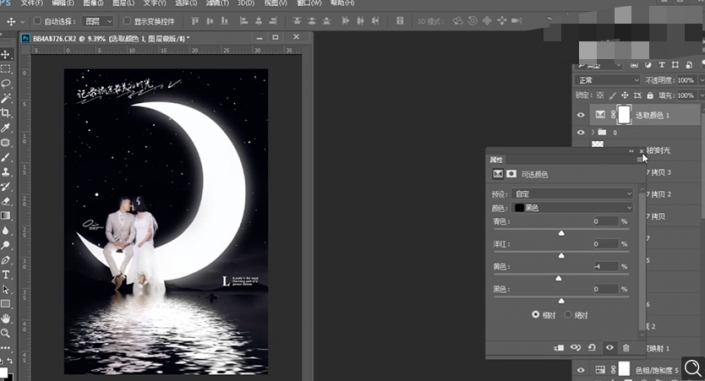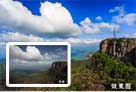当前位置:PS爱好者教程网主页 > PS照片处理 > 教程
Photoshop婚片后期教程:学习给月亮主题风格的婚纱照美化处理。(6)
时间:2021-05-10 09:38 来源:公众号 作者:ps修图精修后期设计 阅读:次
24、[选择]盖印图层。使用[快速蒙版工具]选择调色区域,[新建]曲线图层,具体参数如图示。具体效果如图示。
25、调整画面整体细节,[选择]盖印图层,按[Ctrl+Alt+R]选择高光区域,[新建]曲线图层,具体参数如图示。具体效果如图示。
26、[新建]黑白渐变映射图层,[图层模式]明度,[不透明度]29%。具体效果如图示。
27、按[Ctrl+Alt+Shift+E]盖印图层,[拖入]装饰素材,调整大小,排列至合适的位置。[选择]盖印图层,单击[滤镜]-[Flaming Pear]-[Flood],具体参数如图示。具体效果如图示。
28、在顶层[新建]可选颜色图层,[选择]黑色,具体参数如图示。具体效果如图示。
完成:
最新教程
推荐教程